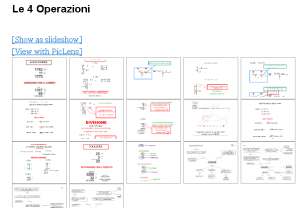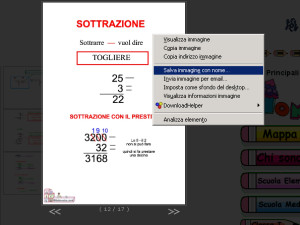Guida al Salvataggio e alla Stampa delle Mappe Concettuali
1. Salvataggio delle Mappe sul Proprio Computer
Per salvare una mappa concettuale dal sito, seguire questi semplici passaggi:
- Cliccare sull’anteprima della mappa desiderata per aprirla in dimensione più grande.
- Posizionare il cursore del mouse sull’immagine ingrandita.
- Fare clic con il tasto destro del mouse sull’immagine, quindi selezionare la voce “Salva con nome…”.
- Scegliere la cartella di destinazione sul proprio computer e confermare il salvataggio.
Nota: Se il comando “Salva con nome…” non appare subito, assicurarsi di posizionare il cursore del mouse esattamente al centro dell’immagine, evitando che compaiano le frecce laterali per lo scorrimento.
2. Apertura e Stampa del File
Una volta salvata l’immagine:
- Accedere alla cartella in cui è stato salvato il file.
- Aprire il file con un visualizzatore di immagini.
- Procedere con la stampa.
Suggerimento: Se non si ha un programma preferito per la visualizzazione delle immagini, si consiglia Irfanview leggero e gratuito.
3. Stampa di Mappe di Grandi Dimensioni
Alcune mappe concettuali disponibili sul sito potrebbero essere troppo grandi per essere stampate in modo leggibile su un singolo foglio A4. In questi casi, è consigliabile dividere la mappa in più sezioni e stamparla su 2 o 4 fogli, a seconda delle dimensioni.
Esistono diversi software che permettono di eseguire questa operazione. Per chi non ha familiarità con questi strumenti, consiglio di usare Posterizzo qui un mini tutorial